אפשר העברת יציאה עבור Pace 5168N
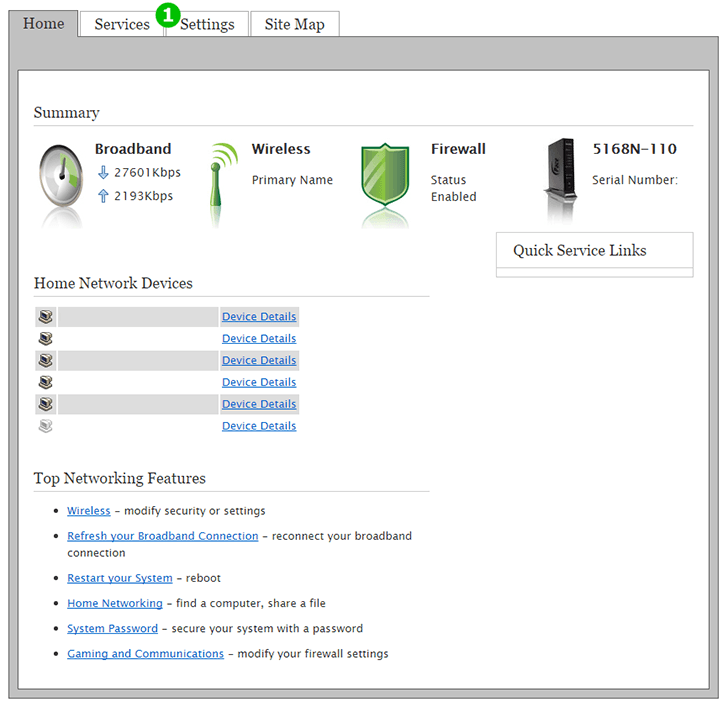
1 עבור אל תפריט הנתב שלך (בדרך כלל ב 192.168.1.1) ולחץ על הכרטיסייה "Settings" בראש הדף.
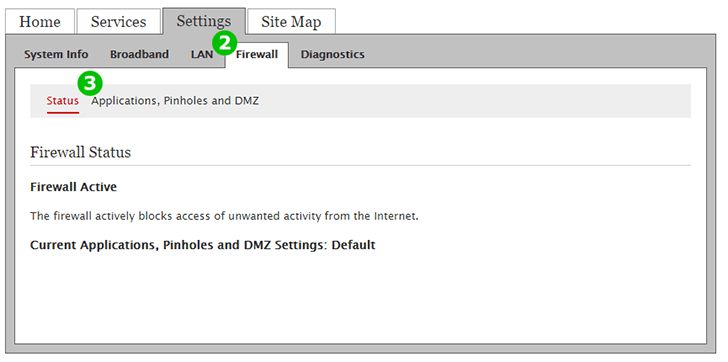
2 לחץ על הכרטיסייה "Firewall" בראש הדף
3 לחץ על "Applications, Pinholes and DMZ"
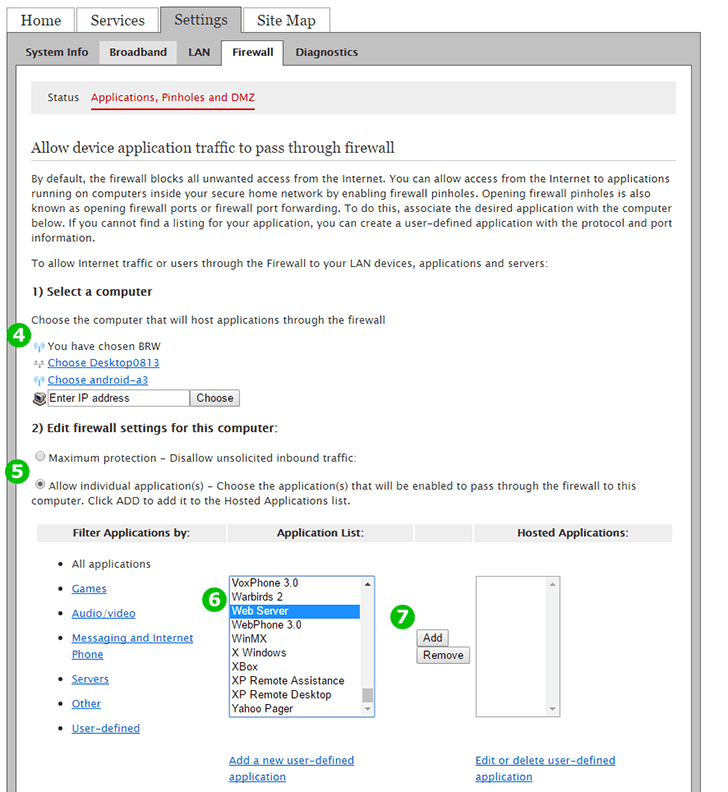
4 מרשימת המכשירים המחוברים לנתב, בחר את המחשב cFos Network Net פועל. כברירת מחדל, המכשיר הראשון נבחר באופן אוטומטי.
מציין מכשיר המחובר באמצעות כבל
מציין מכשיר המחובר באופן אלחוטי
5 לחץ על לחצן הבחירה "Allow individual application(s)"
6 ב"Application List", מצא את הערך"Web Server". לחץ על "Web Server"
7 לחץ על כפתור "Add"
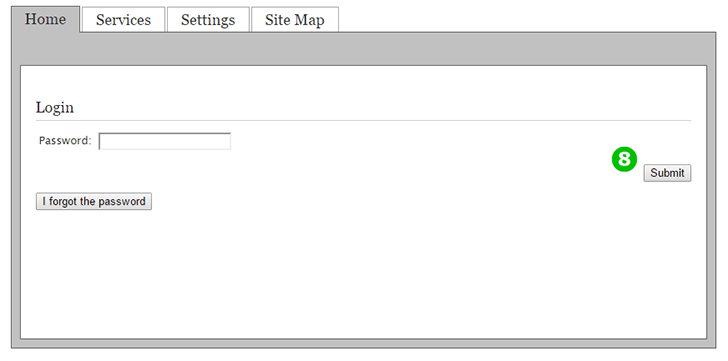
8 התחבר באמצעות סיסמת הנתב שלך. אם המכשיר מסופק על ידי ספק שירותי האינטרנט שלך, הסיסמה נכתבת בדרך כלל על גבי המכשיר
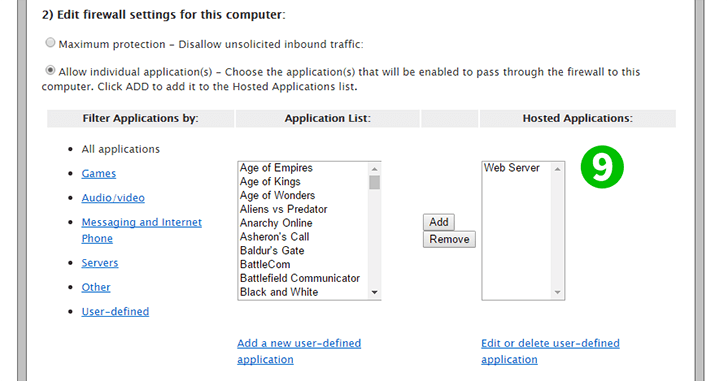
9 אתה אמור לראות את השירות מופיע ברשימה "Hosted Applications" בצד ימין
העברת יציאה מוגדרת כעת למחשב שלך!
אפשר העברת יציאה עבור Pace 5168N
הוראות להפעלת שילוח נמל לפייס 5168N